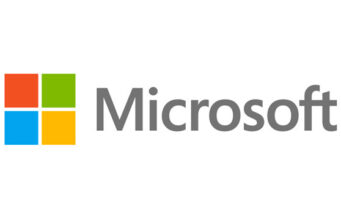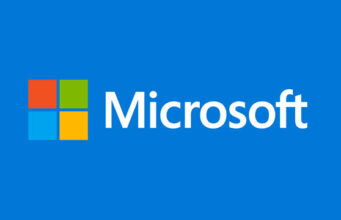Sicherheitstipp: Microsoft-Konto absichern mit der Authenticator-App
 In den letzten Monaten wurden wir immer wieder durch Meldungen aufgeschreckt, dass in Nutzerdatenbanken eingebrochen und Passwörter gestohlen wurden. Wir alle wissen, dass es keine hundertprozentige Sicherheit gibt, und es gibt vielfältige Wege, wie ein Passwort in die falschen Hände geraten kann. Man kann sich aber zusätzlich absichern, um den Schaden im Fall eines Passwortdiebstahls zu begrenzen.
In den letzten Monaten wurden wir immer wieder durch Meldungen aufgeschreckt, dass in Nutzerdatenbanken eingebrochen und Passwörter gestohlen wurden. Wir alle wissen, dass es keine hundertprozentige Sicherheit gibt, und es gibt vielfältige Wege, wie ein Passwort in die falschen Hände geraten kann. Man kann sich aber zusätzlich absichern, um den Schaden im Fall eines Passwortdiebstahls zu begrenzen.Viele Dienste bieten eine sogenannte Zwei-Faktor-Authentifizierung an. Zusätzlich zum Passwort muss dann z.B. noch ein via SMS übermittelter Code eingegeben werden, der an eine hinterlegte Rufnummer geschickt wird.
Wer eine solche Methode nutzt, der kennt jedoch sicher das Problem, dass man gebannt aufs Handy starrt, die SMS aber nicht ankommen will. Ich möchte Euch daher eine Methode zeigen, wie Ihr Euer Microsoft-Konto mit Hilfe Eures Smartphones doppelt absichern könnt, ohne von der zeitnahen Zustellung der SMS abhängig zu sein. Es muss auch kein Windows Phone sein, mit einem Android-Phone oder einem iPhone funktioniert das auch.
Man braucht dazu eine so genannte Authenticator-App. Im ersten Schritt muss diese herunter geladen und installiert werden. Hier die Links für die entsprechenden Plattformen:
Microsoft Authenticator App für Windows Phone
Google Authenticator für iOS
Google Authenticator für Android
Diese Apps funktionieren im Übrigen auch mit anderen Diensten, die dieses Verfahren unterstützen. Ich habe zum Beispiel auch meinen Facebook-Account auf diese Weise doppelt abgesichert.
Nun wird die Authenticator-App mit dem Microsoft-Konto verknüpft. Sobald das erfolgt ist, generiert sie fortlaufend Sicherheitscodes, die jeweils nur für rund eine Minute gültig sind. Sobald die zweistufige Authentifizierung aktiviert ist, erfolgt nach der Eingabe des Passworts die Abfrage des Codes. Keine Sorge, das klingt komplizierter, als es ist.
Fangen wir an: Rufe die Seite account.live.com auf und melde Dich an Deinem Microsoft Konto an. Dann klickst Du in der linken Spalte auf “Sicherheit und Kennwörter” und auf der folgenden Seite auf den Link “Prüfung in zwei Schritten einrichten.”
Es folgen einige Hinweise, die Du natürlich aufmerksam durchliest, bevor Du auf “Weiter” klickst.
Anschließend folgt die Auswahl der Smartphone-Plattform: Android-Nutzer klicken hier auf “Sonstiges”
Nun öffnest Du die Authenticator-App auf Deinem Smartphone, fügst ein neues Konto hinzu und scannst den angezeigten QR-Code ab. Sobald das passiert ist, generiert die App den ersten Sicherheitscode, der in das dafür vorgesehene Feld eingegeben wird.
Und das war es auch schon. Die doppelte Authentifizierung ist jetzt aktiv.
Über die gleiche Seite lässt sie sich bei Bedarf auch wieder abschalten. Bei einem Smartphone-Wechsel muss die Prozedur natürlich wiederholt werden.
Wichtiger Hinweis:
Bestimmte Dienste unterstützen die doppelte Authentifizierung noch nicht. Wenn man sein Outlook.com Konto mit einem externen Mail-Programm verknüpfen will, funktioniert das mit dem Standard-Kennwort nicht mehr. Hier muss man dann jeweils auf der oben erwähnten Seite “Sicherheit und Kennwörter” ein App-Kennwort erstellen, welches nur für die jeweilige Anwendung gültig ist. Es handelt sich dabei um ein Einmal-Kennwort, welches man sich nicht merken muss.
Wie schon gesagt, das klingt vermutlich komplizierter, als es in der Praxis ist, man hat sich an diesen zusätzlichen Schritt schnell gewöhnt. Ja, ich gebe zu, es gab schon Situationen, in denen es mich genervt hat, den Code eingeben zu müssen. Vor allen Dingen wenn man mit dem Notebook auf dem Balkon sitzt und das Smartphone gerade am anderen Ende der Wohnung am Ladekabel hängt…
Für den Zugewinn an Sicherheit nehme ich den unter dem Strich bescheidenen Komfortverlust jedoch gerne in Kauf. Wartet nicht, bis ihr aus schmerzlicher Erfahrung gelernt habt – beugt vor!
P.S.: Wer das schon länger nutzt und sich gerade fragt “was ist daran neu?”: Richtig, gar nichts, aber da ich erst neulich wieder Anfragen erhielt, wozu denn diese komische Authenticator App eigentlich gut sein soll, dachte ich mir, dass es kein Fehler sein kann, auf diese Methode mal etwas prominenter hinzuweisen.
Themen:
- Microsoft
- Sicherheit
Über den Autor

Martin Geuß
Ich bin Martin Geuß, und wie unschwer zu erkennen ist, fühle ich mich in der Windows-Welt zu Hause. Seit mehr als 16 Jahren lasse ich die Welt an dem teilhaben, was mir zu Windows und anderen Microsoft-Produkten durch den Kopf geht, und manchmal ist das sogar interessant. Das wichtigste Motto meiner Arbeit lautet: Von mir - für Euch!